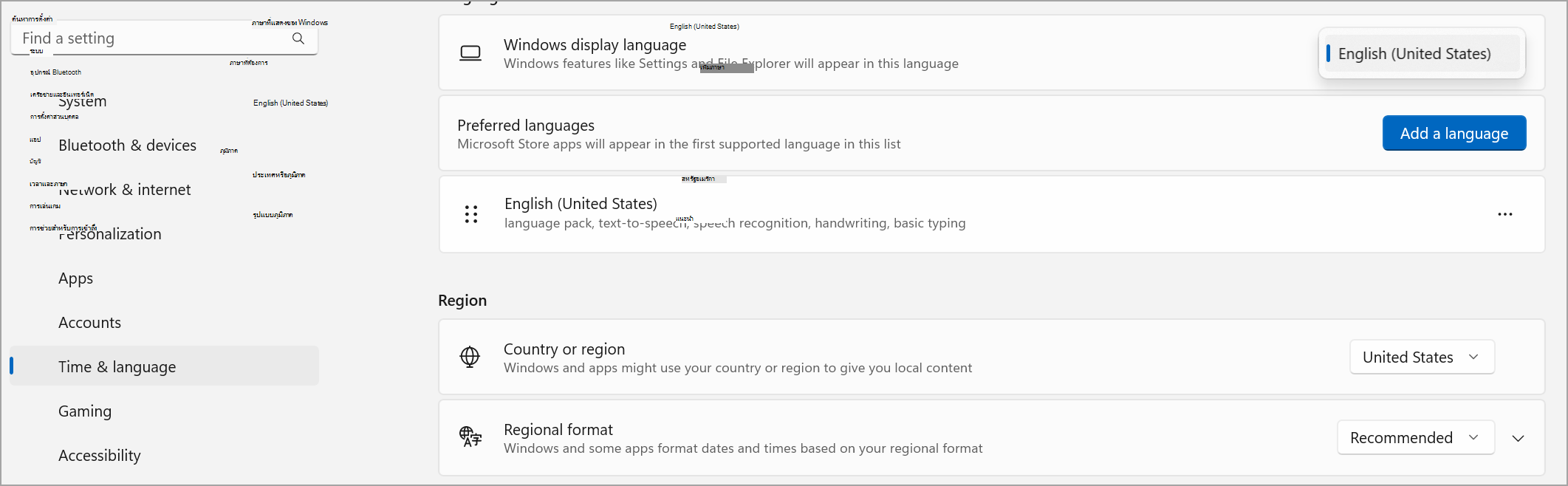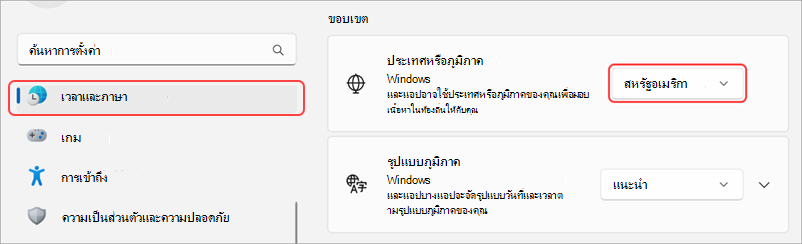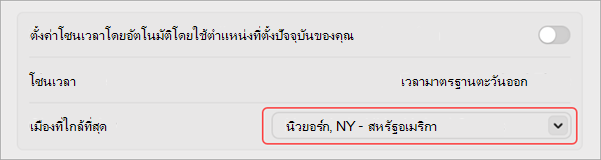เปลี่ยนการตั้งค่าใน Microsoft Teams
ปรับเปลี่ยนการตั้งค่า Teams ของคุณโดยตรงในเดสก์ท็อปหรือแอปสําหรับอุปกรณ์เคลื่อนที่ เปลี่ยนภูมิภาค ภาษา เวลา และวันที่ และตัดสินใจว่าคุณต้องการให้ Teams ซิงค์กับระบบปฏิบัติการของคุณโดยอัตโนมัติหรือไม่ เปลี่ยนรูปภาพโปรไฟล์ของคุณ ตั้งค่าสถานะของคุณ หรือลองใช้ธีมสีอ่อนต่างๆ เพื่อทําให้บัญชีของคุณมีความเป็นส่วนตัวมากขึ้น คุณยังสามารถสลับเสียงเรียกเข้าของการโทร ตั้งค่ากําหนดการ ไม่อยู่ที่สํานักงาน และอื่นๆ อีกมากมาย
เปิดการตั้งค่าในแอป Teams
-
ใน Microsoft Teams ให้เลือก การตั้งค่าและอื่นๆ
-
เลือก การตั้งค่า
เปลี่ยนการตั้งค่า Teams
ตามค่าเริ่มต้น Teams จะแสดงรูปแบบวันที่และเวลาเดียวกันกับการตั้งค่าภาษา วันที่ และเวลาของอุปกรณ์ ตัวอย่างเช่น ถ้าภาษาที่ใช้แสดงของอุปกรณ์ของคุณถูกตั้งค่าเป็น อังกฤษ (สหรัฐอเมริกา) วันที่และเวลาใน Teams จะแสดงรูปแบบภูมิภาคที่ใช้ในสหรัฐอเมริกา
เปลี่ยนการตั้งค่าเริ่มต้นโดยทําตามขั้นตอนด้านล่าง:
เปลี่ยนการตั้งค่าภาษาและภูมิภาคของคุณใน Teams
เมื่อคุณอัปเดตการตั้งค่าภาษาและภูมิภาคในระบบปฏิบัติการของคุณ คุณจะมีตัวเลือกให้ Teams แสดงการเปลี่ยนแปลงเหล่านั้น
เมื่อต้องการเปิดหรือปิด ทําตามการตั้งค่าระบบปฏิบัติการ :
-
ใน Teams ให้ไปที่ การตั้งค่าและอื่นๆ
-
ภายใต้ รูปแบบภาษาและภูมิภาค ให้ใช้การสลับที่อยู่ถัดจาก ทําตามการตั้งค่าระบบปฏิบัติการ เพื่อเปิดหรือปิดการตั้งค่านี้ ปิดใช้งาน เพื่อตั้งค่า ภาษาของแอปรูปแบบวันที่ และ รูปแบบเวลาด้วยตนเอง
เปลี่ยนการตั้งค่าภาษาของคุณใน Windows
-
เปิด ettingsของระบบบนอุปกรณ์ Windows ของคุณ
-
เลือก เวลา & ภาษา
-
ภายใต้ ภาษา & ภูมิภาค > ภาษาที่แสดงของ Windows ให้เลือกภาษาที่คุณต้องการใช้จากเมนูดรอปดาวน์
หมายเหตุ: เมื่อต้องการติดตั้งภาษาใหม่ที่จะใช้ ให้เลือก เพิ่มภาษา เลือกภาษาที่คุณต้องการติดตั้ง แล้วเลือก ถัดไป > ติดตั้ง
-
สําหรับการตั้งค่าภาษาเพิ่มเติม ให้เลือก ตัวเลือกเพิ่มเติม
เมื่อต้องการตั้งค่าภูมิภาคของคุณใน Windows:
-
เปิด การตั้งค่า บนอุปกรณ์ Windows ของคุณ
-
เลือก เวลา & ภาษา
-
ภายใต้ ภูมิภาค ให้เลือกภูมิภาคของคุณจากเมนูดรอปดาวน์ ประเทศหรือภูมิภาค
-
ตั้งค่า รูปแบบภูมิภาคของคุณเป็น แนะนํา เพื่อซิงค์วันที่และเวลาภูมิภาคของคุณกับแอปอื่นๆ หรือเลือกการตั้งค่าอื่นจากเมนูดรอปดาวน์
เมื่อต้องการเปลี่ยนภูมิภาคของคุณบน MacOS:
-
เปิด การตั้งค่าระบบ บนอุปกรณ์ MacOS ของคุณ
-
เลือก ภูมิภาค & ภาษา> ทั่วไป
-
เลือกเมนูดรอปดาวน์ ภูมิภาค แล้วเลือกภูมิภาคของคุณ
-
ยืนยันการเปลี่ยนแปลงภูมิภาคของคุณ
เปลี่ยนโซนเวลาของคุณ
เมื่อคุณเปลี่ยนโซนเวลาของคุณในการตั้งค่าของอุปกรณ์ของคุณ Teams จะมีผลกับการเปลี่ยนแปลงเหล่านั้น เว้นแต่ว่าคุณได้ปิดการตั้งค่านี้ ดูด้านบน นอกจากนี้ คุณยังสามารถเปิดใช้งานสิทธิ์ของตําแหน่งที่ตั้งเพื่ออัปเดตโซนเวลาของคุณโดยอัตโนมัติ
เมื่อต้องการเปลี่ยนโซนเวลาของคุณใน Windows:
-
เปิด การตั้งค่า บนอุปกรณ์ Windows ของคุณ
-
เลือก เวลา & ภาษา > เวลา & วันที่
-
ถัดจาก โซนเวลา ให้เลือกโซนเวลาของคุณจากเมนูดรอปดาวน์
เมื่อต้องการเปลี่ยนโซนเวลาของคุณใน MacOS:
-
เปิด การตั้งค่าระบบ บนอุปกรณ์ MacOS ของคุณ
-
เลือก เวลา & วันที่>ทั่วไป
-
ถ้าการสลับ ตั้งค่าโซนเวลาโดยอัตโนมัติ เปิดอยู่ โซนเวลาของคุณจะอัปเดตตามโซนเวลาที่คุณอยู่ในขณะนี้
-
เมื่อต้องการเปลี่ยนโซนเวลาของคุณด้วยตนเอง ให้ปิดการตั้งค่าโซนเวลาโดยอัตโนมัติ จากนั้น เลือก เมืองที่ใกล้เคียงที่สุด ของคุณจากเมนูดรอปดาวน์เพื่อเปลี่ยนเป็นโซนเวลาของเมืองนั้น
-
อย่าลืมรีสตาร์ต Teams เพื่อแสดงการอัปเดตของคุณ
การเปลี่ยนภาษาและภูมิภาคที่คุณต้องการใน Teams จะอัปเดตรูปแบบเวลาและวันที่ของคุณด้วย
ตั้งค่า Teams ให้เริ่มโดยอัตโนมัติ
Teams จะถูกตั้งค่าให้เปิดและใช้ในเบื้องหลังโดยอัตโนมัติทันทีที่คุณเริ่มใช้งานอุปกรณ์ของคุณ ถ้าคุณปิดแอป แอปจะยังคงทำงานต่อในเบื้องหลัง คุณสามารถเปลี่ยนแปลงการตั้งค่าเหล่านี้ได้ตลอดเวลา
-
เลือกรูปภาพโปรไฟล์ของคุณที่ด้านบนขวาของ Teams
-
เลือก การตั้งค่าและอื่นๆ
-
จากส่วน ระบบ ให้ยกเลิกการเลือกกล่องที่อยู่ถัดจาก เริ่ม Teams โดยอัตโนมัติ นอกจากนี้คุณสามารถเปลี่ยนการตั้งค่าของคุณเพื่อไม่ให้แอปทำงานในเบื้องหลังหรือให้ทำงานต่อหลังจากที่คุณปิดหน้าต่างของคุณ
หัวข้อที่เกี่ยวข้อง
แตะรูปภาพโปรไฟล์ของคุณ จากนั้นเลือก การตั้งค่า เพื่อจัดการการแจ้งเตือนและตัวเลือก เข้าถึงวิธีใช้ รับข้อมูลเวอร์ชัน และลงชื่อออก